넷플릭스 자막 배경 투명하게 설정방법
- IT 유용한 정보/종합
- 2022. 12. 26.
넷플릭스 자막 배경 투명하게 설정방법
수리남, 종이의 집, 오징어게임, 워킹데드, 기묘한 이야기 등 다양한 오리지널콘텐츠로 사람들에게 사랑받고 있는 넷플릭스. 나도 약 3년 정도 넷플릭스를 잘 이용해고 있는 유저인데 몇 개월 전에 이상한 경험을 하게 된다. 넷플릭스 업데이트 문제인지는 모르겠지만 언제부턴가 외화를 시청할 때 자막의 배경색이 검은색으로 노출이 되었던 것.

투명한 자막배경을 이용하다가 검은 자막화면을 보고있자니 뭔가 계속 답답하고 집중이 안 되는 느낌. 그래서 다른 사람들이 올려놓은 넷플릭스 자막설정 방법을 동원해서 설정을 변경해 보았지만 문제는 해결되지 않았다.
하지만 이 문제는 의외뢰 넷플리스 앱의 설정화면에서 해결할 수 있는 것이 아닌 안드로이드 시스템 설정에서 문제를 해결할 수 있었다. 아래의 포스팅을 보면서 따라 해 보자.
*본 포스팅은 안드로이드 시스템을 위한 설정방법이다.
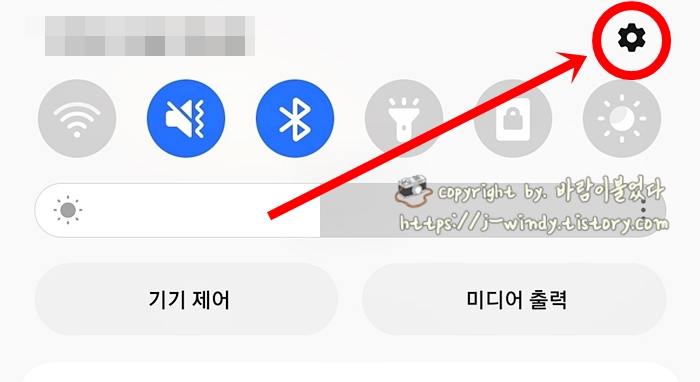
핸드폰 상단 슬라이드바를 아래로 내려 톱니바퀴를 눌러 설정화면으로 접근한다.
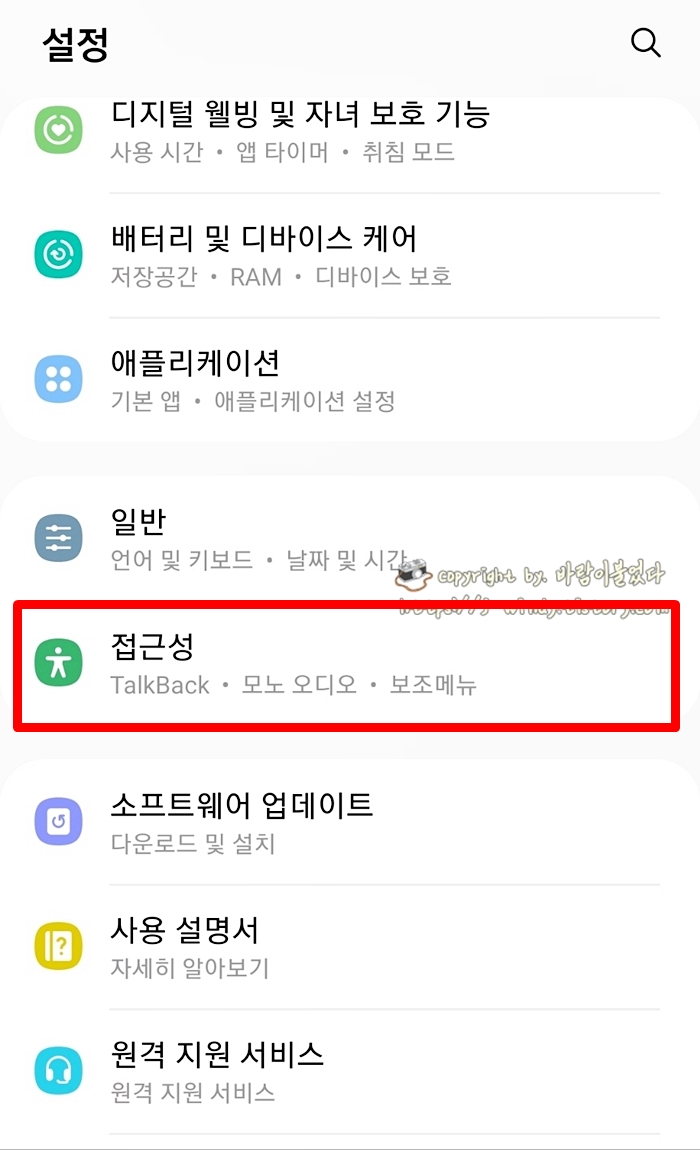
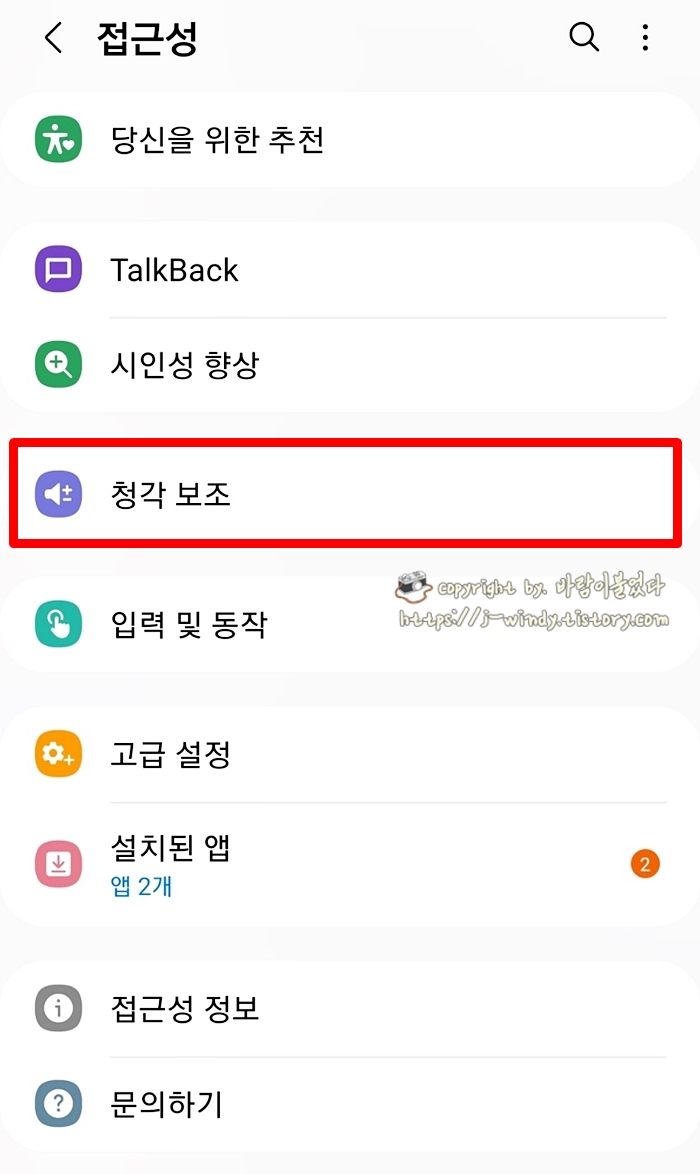
이제 설정화면 스크롤을 아래로 내려 '접근성'을 선택하고 다음 화면에서 '청각보조'를 선택한다.
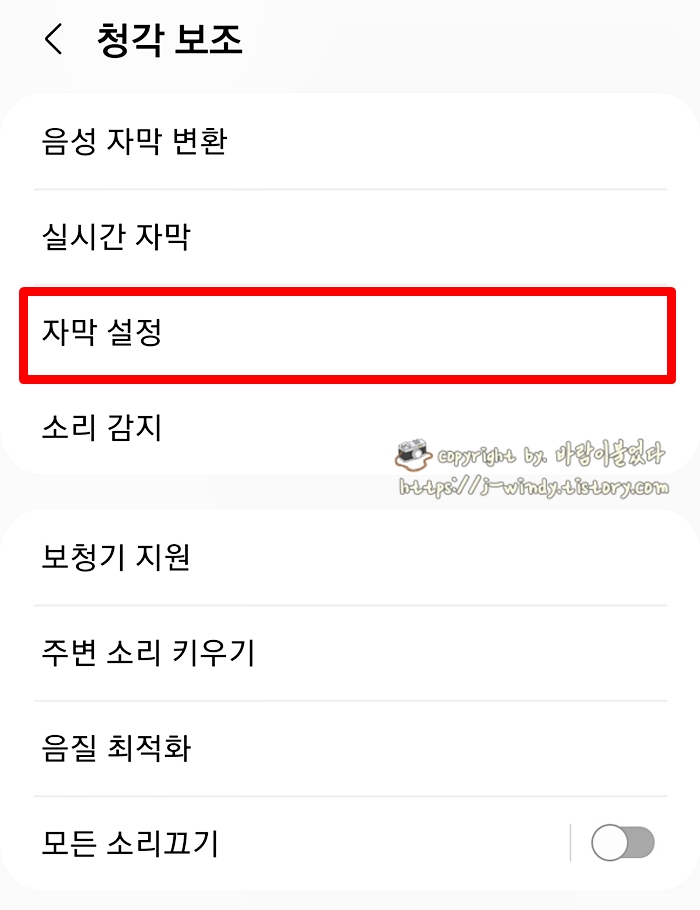
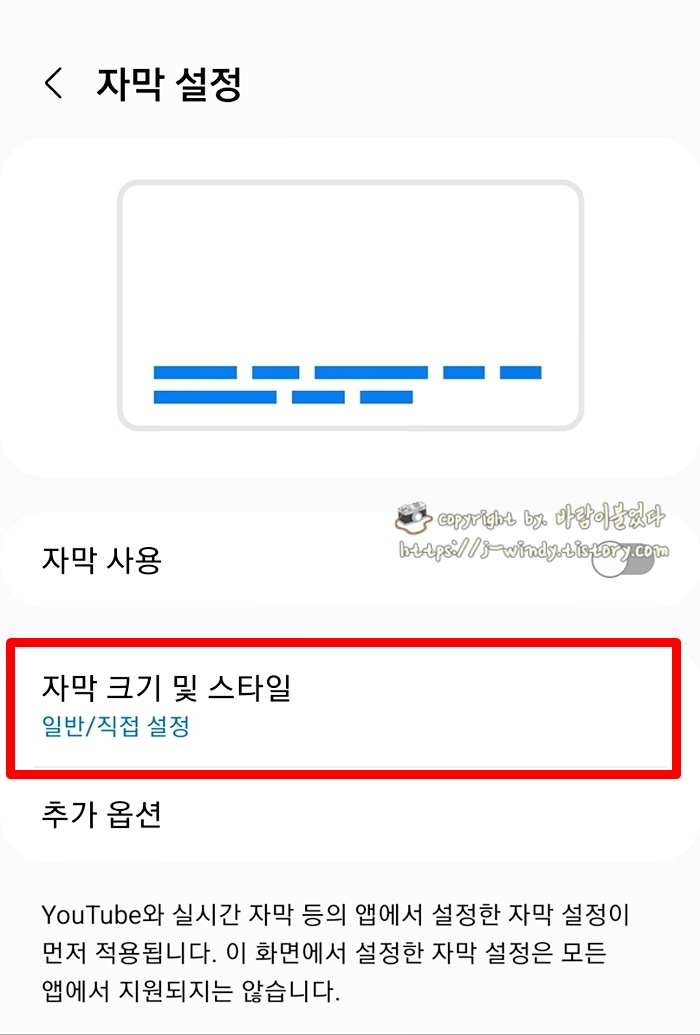
이제 자막설정 화면이 보인다. 결국 우리가 원하는 메뉴는 자막설정 화면이므로 여기까지 접근만 하면 되는 것이다. 설정을 거칠필요없이 앱리스트 검색 창에 '자막설정'을 검색하면 바로 이 화면에 접근도 가능하다.
이제 자막 설정 화면에서 '자막 크기 및 스타일'을 선택한다.
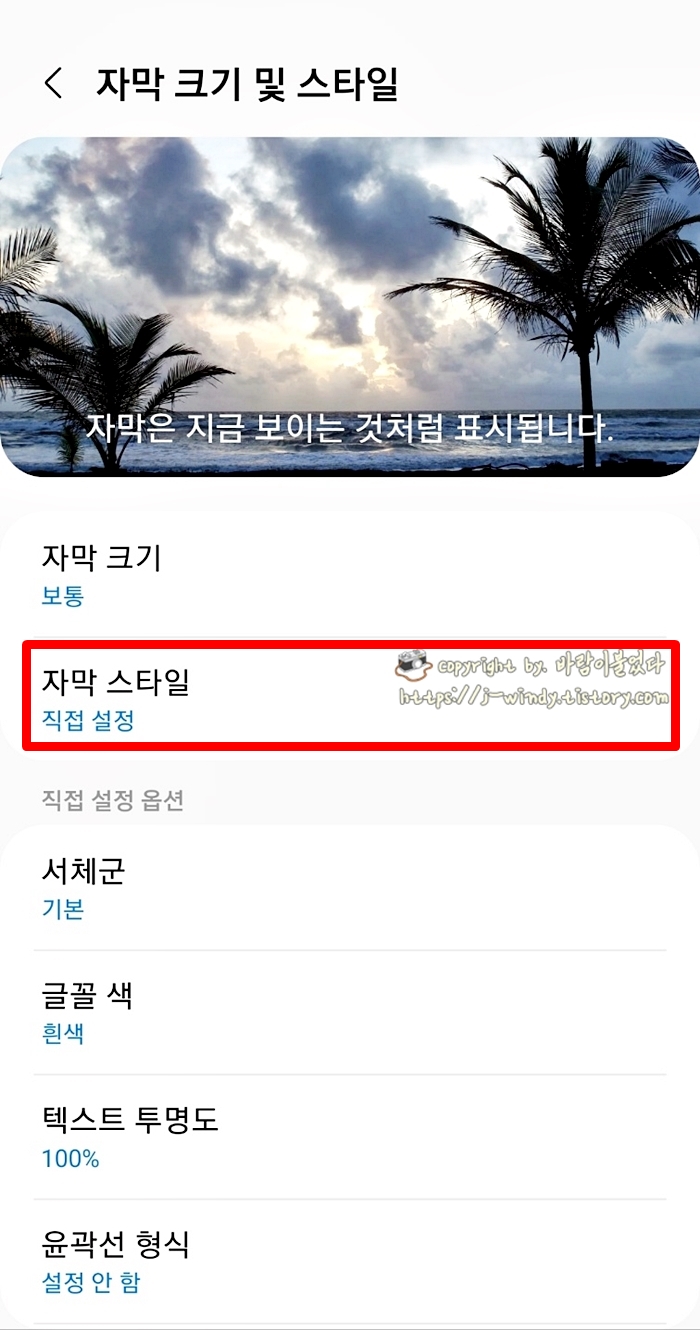
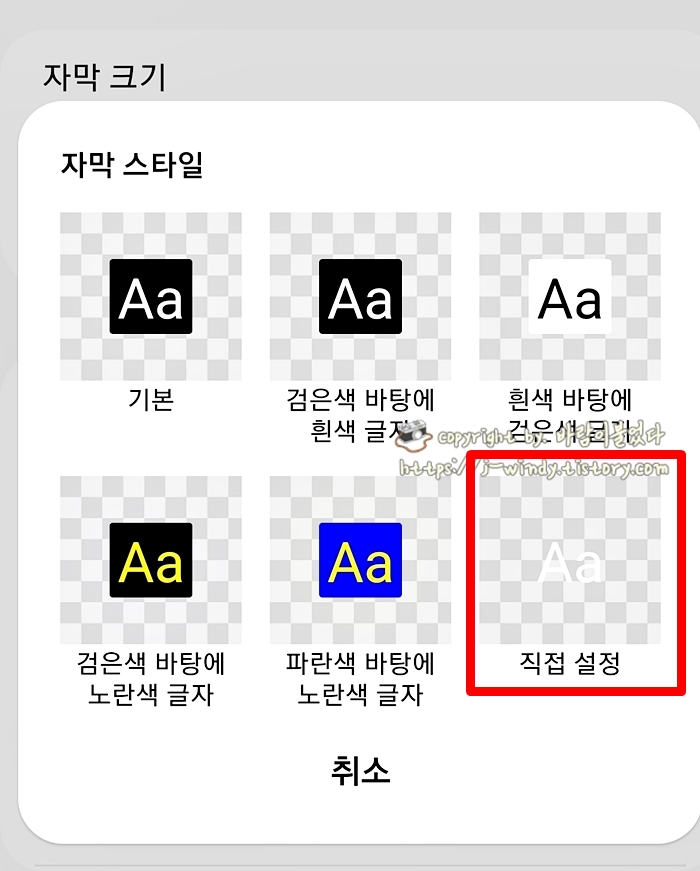
자막스타일을 선택하면 위 오른쪽 사진처럼 자막스타일이 여러개 나오는데 우리는 '직접 설정'을 눌러준다.
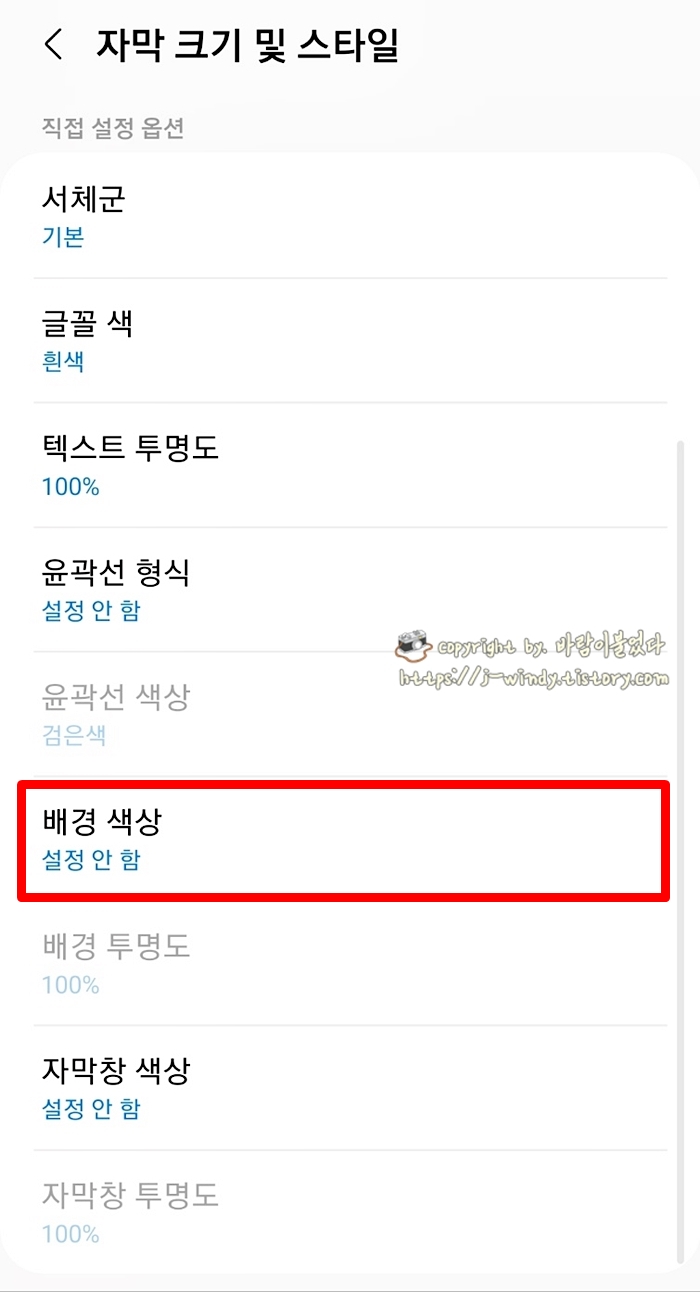
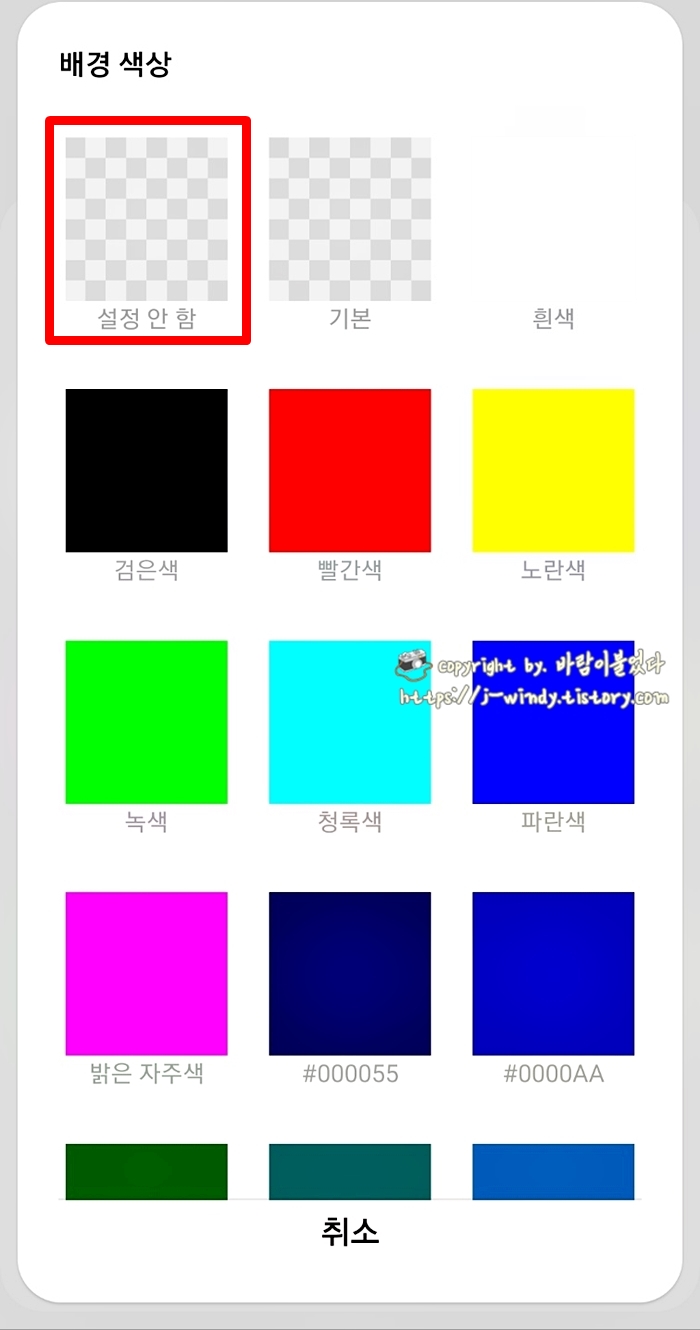
이제 위 화면에 보이는 '배경 색상'을 선택한다. 그럼 여러가지 색상이 나오는데 여기서 설정한 색깔이 넷플릭스 자막을 볼 때 자막의 배경색으로 지정되는 것이다. 우리는 글자만 표시되고 배경은 투명한 것을 원하기 때문에 '설정 안 함'을 선택한다.
이제 넷플릭스 화면으로 돌아가서 자막의 배경이 투명하게 나오는지 확인해보면된다.
해당 설정 화면을 통해 자막의 글꼴이나 색깔, 투명도, 윤곽선 등을 설정할 수 있으니 개인의 취향에 따라 설정해주도록 한다.
이상 넷플릭스 자막 배경을 투명하게 할 수 있는 방법에 대해서 알아보았다. 나처럼 자막 시청에 문제를 겪은 분들에게 도움이 되었기를 바라본다.
자막설정 정리
- 안드로이드 설정 화면이동
- 접근성
- 청각보조
- 자막설정
- 자막 크기 및 스타일
- 자막스타일 직접설정
- 배경색상 기본 혹은 설정 안함 선택